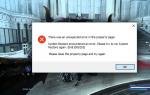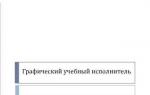Что делать если игры сами сворачиваются. Почему сворачиваются игры и что делать в этом случае? Проблема с клавиатурой
Для многих из нас компьютер стал неотъемлемой частью жизни, освободившись от ежедневных дел , практически все современные граждане уделяют время ПК, будь то проверка почты, просмотр фильма или прохождение очередной игры . Нередко возникают случаи, когда пользователь внезапно сталкивается с тем, что открытые окошки самостоятельно, без видимых причин, начинают сворачиваться в трей. Особенно раздражающим этот фактор кажется из-за того, что проблема может повторяться каждые 3 – 5 минут, занятый прохождением игры юзер теряет время, проигрывая. В нижеприведённом материале узнаем о том, почему игра сворачивается сама по себе в Windows 7, рассмотрим способы избавления от неполадки.
Как решить проблему с непредвиденным сворачиваем игры.
Если обладатель ПК старается самостоятельно разобраться с тем, почему сворачиваются игры, он должен внимательно прочитать нижеприведённый материал, в котором указаны все возможные причины, влияющие на появление неполадки. Знание основных критериев поможет максимально быстро справиться с неприятной проблемой. Кроме сворачивания игр, пользователь нередко может сталкиваться с внезапным исчезновением любых окон, нередко пропадают проигрыватели и иные приложения. Ввиду этого причину, по которой сворачиваются игры на Windows 7, следует искать не в самом программном продукте, а в целом на компьютере.
Чаще всего этот «недуг» связан с несколькими основными проблемами, в частности, с неполадками в функционировании Firewall, проблемами с работоспособностью модема, наличием битых драйверов, некорректной настройкой Wi-Fi маршрутизатора. Чтобы понять, как избавиться от проблемы, следует обратить внимание на всплывающие окна с ошибками . Если Windows самостоятельно пытается решить задачу, он скроет неисправность, восстановит работоспособность системы.

Решение проблем, связанных со сворачиванием окон
Если сворачивается игра на Windows 7, пользователю в первую очередь следует узнать о процессах, работа которых влияет на развитие неполадки. Нередко ситуацию могут спровоцировать процессы ouc.exe и TWCU.exe. Для этого следует посредством нажатия клавиш Ctrl + Alt + Del.

В разделе «Процессы» среди остальных работающих приложений нужно найти указанные, стоит отметить, что типовых разветвлений может быть несколько. После того как будет открыто место хранения файлов, юзер сможет вновь обратиться к диспетчеру и посредством кнопки «Завершить дерево процессов» нейтрализовать действие ouc.exe и ему подобных. Чтобы избавить директорию от процессов, их следует удалить посредством Magic Unlock.
Отключение битого драйвера
Когда игры сворачиваются на рабочий стол Windows 7, вполне вероятны проблемы, касающиеся обработки драйвера. В таком случае пользователь может прибегнуть к нескольким основным решениям: либо отключить битый драйвер, либо потратить время на полную его деинсталляцию и последующую установку. После нажатия клавиш Win + R в открытом окне ввести слово «msconfig», в разделе «Автозагрузка» убрать отметку со строки, в которой указан драйвер Realtek HD. Останется только перезапустить систему.

Отключение битого драйвера – дело простое и нетрудоёмкое, но при этом пользователь ПК не будет ничего слышать, на переустановку понадобится немного больше времени. Нажатие виртуальной кнопки «Пуск» позволит перейти к разделу «Компьютер». В «Диспетчере устройств» будет перечислено всё, что отвечает за звуковое воспроизведение файлов. Среди «Звуковых устройств» будет находиться Realtek, который подлежит удалению.
Чтобы не обрести дополнительные проблемы, скачивать драйверы следует только у официального представителя, производитель программного продукта разместил приложение на портале http://realtek-drivers.ru.

После того как файл будет полностью загружен, его можно будет активировать, по окончании установки на компьютере пользователя будет «свежая» обновлённая программа. После перезапуска системы компьютер вновь начнёт функционировать корректно.
Отключение антивирусной программы или Firewall
Нередко решить проблему помогает отключение антивируса или Firewall. Сворачивание окон, в том числе и игр, возникает ввиду их постоянного требования быть подключёнными к глобальной сети. В момент попытки выйти в онлайн программу может блокировать один из инструментов защиты. Конечно, с одной стороны, это лишь полезное действие системы, препятствующее загрузке приложений с вирусами. Но, с другой стороны, подобное действие сильно мешает пользователю заниматься за компьютером привычными делами. Нередко компьютерные защитники ошибочно блокируют официального разработчика игры.
В таком случае на компьютере сворачиваются игры в Windows 7 с предварительным показом сообщения о блокировке доступа. В той ситуации, когда юзер полностью уверен в том, что игра скачана у официального представителя, функция блокировки подлежит полной отмене. Чтобы проверить правильность своих догадок, можно на некоторое время отключить антивирусную программу. Подобные действия следует осуществить по отношению к Firewall.
Проблемные подключения
Сворачиваются игры на Windows 7 чаще всего из-за вышеуказанных проблем, однако, если планомерный переход по вышеперечисленным действиям не дал результата, следует обратить внимание на наличие проблемных подключений. В частности, пользователь может не замечать, что наушники, мышь или клавиатура периодически теряют сигнал, не взаимодействуют с ПК. Игра может сворачиваться сама по себе в Windows 7 из-за шнура или штекера, который за время истрепался, провода поломаны или перебиты. Очень редко поломку вызывает соединение с платой. Решить проблему поможет внимательность юзера, когда он определит движения, в момент которых игра пропадает. Не будут лишними визуальный осмотр устройств, замена разъёмов или штекеров (по необходимости).
Заключение
Указанные в статье методы борьбы со сворачиванием окон в трей должны помочь пользователю быстро определить проблему и избавиться от неё, тем самым сделав своё времяпрепровождение за компьютером более приятным.
Персональный компьютер представляет собой довольно тонкое устройство. Вызвать поломку может даже незначительное вмешательство во стороны пользователя. Часто бывают ситуации, в которых пользователи, сами того не желая, наносят вред персональному компьютеру.
К вероятным последствиям такого вмешательства относится и произвольное сворачивание игр. Давайте же рассмотрим причины этой проблемы.
Кто виноват?
Как правило, пользователи, столкнувшиеся с такой проблемой, сразу же начинают отстаивать свою невиновность. Однако причина проблемы чаще всего кроется именно в действиях пользователя. Так, например, на некоторых моделях ноутбуков есть неприятная особенность: при подключении внешних устройств ноутбук пытается непрерывно подключить их автоматически. Это не дает пользователю возможности ни спокойно посидеть в интернете, ни поиграть в игры.
Почему же такое могло случиться? Возможно, пользователь предпринимал попытки самостоятельной переустановки операционной системы.
Также причина может крыться в неправильных настройках звуковых драйверов. Особенно это касается операционной системы Windows 8. После подключения нового устройства персональный компьютер или ноутбук запускает автоматический поиск драйвера, но вследствие неправильной установки, поиск может быть затруднен. В некоторых ситуациях, драйвера могут вообще отсутствовать. Решить проблему поможет восстановление системы или ее переустановка. Можно попробовать найти и установить драйвера вручную.
Еще одна причина, по которой игры на компьютере могут самопроизвольно сворачиваться, состоит в активности сторонней программы, перехватывающей процесс управления. Тогда не удивляйтесь тому, что у вас сворачиваются игры. Почему же такая проблема могла возникнуть?
Активность вируса
Наиболее распространенной причиной является вирус Win32 Sality. Разные антивирусные программы по-разному называют эту заразу, однако смысл от этого не меняется. На что способен Win 32 Sality? Он заражает большую часть исполняемых файлов, которые находятся на вашем ПК, проникает в файлы и папки и создает собственные копии на различных носителях. Лечение вируса проблематично по той причине, что помимо обычных программ он поражает еще и антивирус. Также Win32 Sality выполняет функции шпиона, автозагрузчика и кейлогера. Он также способен заблокировать редактор реестра, диспетчер задач и не дает пользователю загрузиться в безопасном режиме.
Что делать?
Способов борьбы с Win 32 Sality на самом деле не так уж и много. Для удаления вируса необходимо воспользоваться специальной утилитой от Лаборатории Касперского, загрузить ОС с Live CD и использовать «таблетку». Но стоит иметь в виду, что антивирус может удалить исполняемые файлы программ. Тогда вам все равно придется переустанавливать систему или восстанавливать все с нуля.
Модем
Если для выхода в сеть вы пользуетесь USB-модемом, то возможно причиной сворачивания игр является работа этого устройства. Модем может быть настроен на регулярную проверку обновления драйверов. Это может вызвать автоматическое сворачивание игр. Справиться с этой проблемой можно путем удаления программы для обслуживания модема. Есть и еще один способ: вызовите командную строку, введите Msconfig и перейдите в появившемся окне ко вкладке «Службы». Здесь уберите галочку напротив службы, которая отвечает за автоматическое обновление USB-модема.
Заключение
Иногда проблемы в работе персонального компьютера возникают по вине пользователя. Проверьте планировщик задач. Вполне может быть так, что вы собственноручно внесли туда изменения.
Компьютерные игры сворачиваются сами по себе в момент самой игры. Данная проблема встречается довольно часто. Причин у нее может быть множество. В этой статье на нашем сайте мы постараемся подробно рассказать о ситуациях, когда внесены какие-нибудь изменения в работе персонального компьютера, из-за которых некоторые приложения и игры могут самопроизвольно сворачиваться.
1. Проблема может крыться в перегреве компонентов компьютера или ноутбука. Когда перегревается видеокарта, в игре появляются фризы или артефакты, а когда сильно перегревается, игры зависают, словно намертво, или вылетают.
2. Возможно, что дело в клавиатуре. Запустите игру и не трогайте, предварительно отключив клавиатуру, Возможны «подработки» сочетания горячих клавиш, а вследствие этого начинаются ложные срабатывания клавиатуры. Также могут случаться залипания клавиш. Попробуйте клавиатуру заменить на другую.
3. Без видимых окон запускается какой-то процесс, потому и сворачиваются окна, активные в этот момент. Скачайте программу Process Explorer и Autoruns (она нужна для контроля над автозагрузкой). Filemon – выполняет функцию мониторинга обращений процессов к файлам. Скачайте целиком пакет Sysinternals Suite для более глубокой проверки системы.
4. Есть вероятность нехватки оперативной памяти. Это может повлиять на сворачивания программ, которые особенно требовательны к ресурсам компьютера. В качестве решения проблемы можно добавить оперативной памяти. Также мешать могут программы Skype, RocstarGames.
5. Наличие вируса еще одна проблема. Причем не какого-нибудь, а Win32.Sality. Различные антивирусы определяют его по-разному, однако общее название остаётся неизменным. На что он способен, и стоит ли его лечить в срочном порядке? Естественно! Данный вирус не только является ответом на волнующий вас вопрос о том, почему сворачиваются игры. Это самая малая пакость, на которую он способен. Точнее, просто побочный эффект. «Салити» заражает большинство исполняемых файлов на вашем компьютере, проникает в большинство файлов и папок, а также создаёт свои копии на съёмных носителях. Поражаются не только обычные программы, но и антивирусы, что делает лечение компьютера проблематичным. Кроме этого, он выполняет функции автозагрузчика, шпиона и кейлогера. Ко всему прочему, вирус блокирует безопасный режим, редактор реестра и диспетчер задач.
6. Если вы используете USB-модем, то, причиной вылетов игр, скорее всего, является он. Дело в том, что модем регулярно проверяет обновление драйверов в Интернете, и именно это вызывает сворачивание игры. Лечится это просто удалением программы для обслуживания модема. Проблемы тут нет. Он будет работать и без неё. С другой стороны, вы можете ввести в командную строку команду «msconfig», в появившемся окне переходите на вкладку «Службы» и убираете галочку напротив «OUC» либо другой службы, отвечающей за обновление программного обеспечения модема.
Разобраться в причинах сворачивания окон можно попробовать самостоятельно, теперь вы знаете, где искать проблему.
Если вы столкнулись с проблемой сворачивания окна игры или какой-то видео программы в полноэкранном режиме, то советы в этой статье Вам должны помочь.
Ранее я сам столкнулся с этой проблемой. Сразу после запуска игры, игра ещё не успевала загрузиться — был ещё чёрный экран — секунд через 5 игра сама сворачивалась и если пытаться вернуться в игру — она снова сворачивается.
Изменение настроек в самой игре не помогает — да и изменить их с трудом получалось во время этого постоянного процесса разворачивания — сворачивания. Ниже есть несколько методов, которые я извлёк с интернета и консолидировал в самый адекватный по моему мнению список. Также я укажу № способа, который помог лично мне в решении этой проблемы.
Способ № 1: USB — модем TP-Link
Причина: подключение к модему TP-Link через USB шнур.
Решение:
выход из программы TP-Link, точнее закрыть её трей. Альтернатива — постоянно открывать программу перед запуском видео-приложения или игры.
Чтобы решить проблему навсегда, нужно перестать использовать Утилиту Настройки Беспроводного Режима TP-Link или удалить её.
Если у Вас что-то не вышло или Вы сомневайтесь, то зайдите на эти 2 ссылки и сохраните их на свой компьютер, чтобы в случае отсутствия интернета Вы могли исправить Вашу проблему:

Способ № 2: USB — модем МТС
Причина: подключение к модему от телефонного провайдера (МТС, Мегафон, Билайн, Теле2) через USB шнур.
Решение можно выделить 3мя вариантами:
Вариант № 2.1
Удалить МТС Коннектор Менеджер и поменять провайдера интернета с телефонного на обычного.
Вариант № 2.2
Не удаляя программу, удалить отдельные файлы в следующих папках:
C:\Users\ИМЯ_ПОЛЬЗОВАТЕЛЯ\AppData\Roaming\Connect Manager
Файлы, которые нужно удалить: ouc.exe и LiveApdate.exe
Вариант № 2.3
- Зайти в папку:
C:\Program Files (x86)\Connect Manager\UpdateDog - Зайти в файл конфигурации
LiveUpdate.ini - В строке TimerMinutes=15
выставить TimerMinutes=1440
(это минуты)

Способ № 3: Adobe Flash Player
Причина: устаревшая версия Adobe Flash Player — это может стать проблемой как для просмотра видеороликов на Yotube, так и на других сайтах с видео.
Представьте, что вы участвуете в онлайн-соревнованиях по Dota 2, CS:GO и т.д. На кону признание, материальное вознаграждение и вкус победы. Но в самый ответственный момент игровое окно свернулось. Вы в шоке, команда проигрывает, жалобы летят.
Устояв перед соблазном разбить монитор, вы ищите причины возникновения столь неприятного события. Вот мы и расскажем, почему сворачиваются игры на Windows 7 и как это исправить.
Причины возникновения проблемы
Феномен самопроизвольного закрытия активных окон до конца не изучен, но известны самые распространенные причины появления подобных сбоев. Среди них:
- некорректная работа Firewall-программ;
- запуск сопутствующего ПО от USB-модема;
- «кривые» драйвера для аппаратного обеспечения;
- работа утилиты, управляющей роутерами TP-Link.
Как исправить?
Осознание проблемы – половина пути к ее решению. Выяснив, какие процессы стоят за утилитами, можно найти их в «Диспетчере задач» и принудительно отключить. Для этого нужно:

После исчезновения исполняющих файлов из списка запустите игру и проверьте самопроизвольное сворачивание окна. Если проблема решилась – поздравляю! Но стоит отметить, что данные манипуляции нужно повторять после каждого запуска компьютера или подключения устройств. Для автоматизации этого процесса рекомендуется сделать следующее (работает только для ouc.exe):


Теперь вы знаете, как избавиться от автоматического сворачивания игр на Windows 7. Если же ни один из способов не помог, попробуйте удалить приложение, одной из функций которого является межсетевая защита. Ведь неверные настройки брандмауэра также приводят к автоматическому сворачиванию окон в полноэкранном режиме.